Windows Installer pakalpojums nav pieejams - kā novērst kļūdu
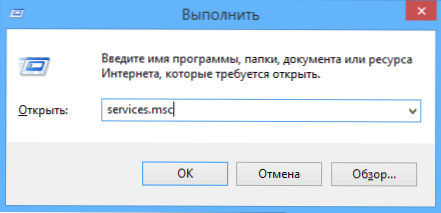
- 2659
- 574
- Marco Wiza
Šai instrukcijai vajadzētu palīdzēt, ja instalējot programmu Windows 7, Windows 10 vai 8.1 Jūs redzat vienu no šiem kļūdu ziņojumiem:
- Windows 7 instalēšanas pakalpojums nav pieejams
- Neizdevās piekļūt Windows instalētāja pakalpojumam. Tas var notikt, ja Windows instalētājs ir nepareizi instalēts
- Neizdevās piekļūt instalētāja Windows instalētāja pakalpojumam
- Varbūt Windows instalētājs nav instalēts
Lai analizētu visas darbības, kas palīdzēs novērst šo kļūdu operētājsistēmā Windows. Cm. Arī: kādus pakalpojumus var atspējot, lai optimizētu darbu.
Viens. Pārbaudiet, vai Windows instalētājs tiek palaists un vai tas vispār ir
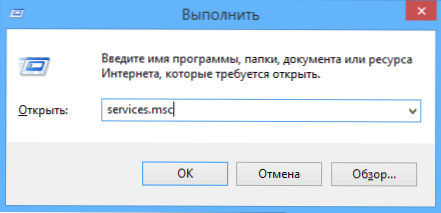
Atveriet Windows 7, 8 pakalpojumu sarakstu.1 vai Windows 10, par to noklikšķiniet uz Win + R taustiņiem un parādītajā logā “izpildīt” ievadiet komandu Pakalpojumi.MSC
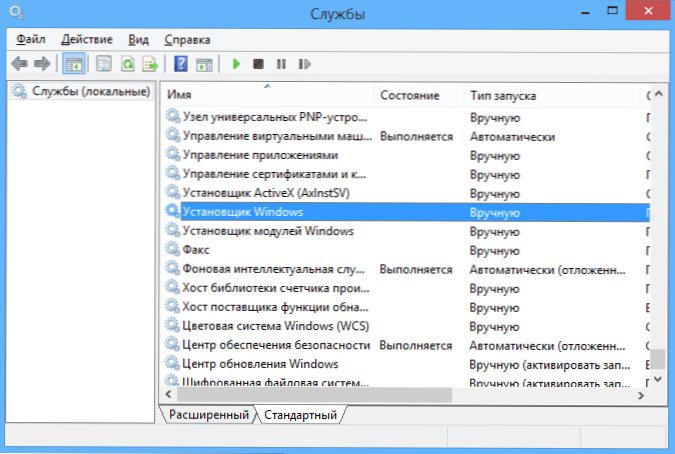
Sarakstā atrodiet Windows Installer (Windows Installer), noklikšķiniet uz tā divreiz. Pēc noklusējuma pakalpojuma palaišanas parametriem vajadzētu izskatīties kā zemāk esošajos ekrānuzņēmumos.


Lūdzu, ņemiet vērā, ka operētājsistēmā Windows 7 jūs varat mainīt Windows instalētāja sākuma veidu - ielikt “automātiski” un Windows 10 un 8.1 Šīs izmaiņas ir bloķētas (risinājums - turpmāk). Tādējādi, ja jums ir Windows 7, mēģiniet iespējot instalētāja automātisko pakalpojuma palaišanu, restartējiet datoru un mēģiniet vēlreiz instalēt programmu.
Svarīgs: Ja pakalpojumos jums nav servisa instalēšanas Windows vai Windows instalētāja.MSC vai ja tā ir, bet jūs nevarat mainīt šī pakalpojuma palaišanas veidu Windows 10 un 8.1, risinājums šiem diviem gadījumiem ir aprakstīts instrukcijās, kurās nav piekļuve instalētāja Windows instalētāja pakalpojumam. Tur ir aprakstīts arī papildu metožu pāris, lai labotu aplūkojamo kļūdu.
Rādītājs. Kļūdas labošana manuāli
Vēl viens veids, kā novērst kļūdu, kas saistīta ar faktu, ka Windows Installer pakalpojums nav pieejams - Reģistrējiet Windows instalētāja pakalpojumu sistēmā.
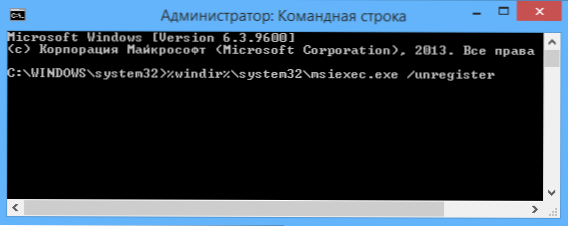
Lai to izdarītu, sāciet komandrindu administratora vārdā (operētājsistēmā Windows 8 nospiediet WIN + X un atlasiet atbilstošo vienumu, operētājsistēmā Windows 7 - atrodiet komandrindu standarta programmās, noklikšķiniet uz tā ar labo peli, atlasiet pogu "Palaišana no administratora).
Ja jums ir Windows 32 bitu versija, pēc tam ievadiet šādas komandas secībā:
Msiexec /neregister msiexec /reģistrs
Tas atkārtoti reģistrēs instalētāja pakalpojumu sistēmā pēc komandu izpildīšanas, atsāknējiet datoru.
Ja jums ir 64 bitu Windows versija, pēc tam sekojiet šādām komandām:
%Windir%\ System32 \ msiexec.EXE /nereģistrācija %Windir %\ System32 \ msiexec.Exe /regServer %Windir %\ syswow64 \ msiexec.Exe /neregister %windir %\ syswow64 \ msiexec.EXE /REGSERVER
Un arī pārstartējiet datoru. Kļūdai vajadzētu pazust. Ja problēma tiek saglabāta, mēģiniet manuāli sākt pakalpojumu: Administratora vārdā atveriet komandrindu un pēc tam ievadiet komandu Net Start Msiserver Un noklikšķiniet uz Enter.
3. Windows instalētāja parametru atiestatīšana reģistrā
Parasti pietiek ar otro metodi, lai labotu attiecīgo Windows instalētāju. Tomēr, ja problēma nav atrisināta, es iesaku iepazīties ar pakalpojumu parametru atiestatīšanas metodi reģistrā, kas aprakstīts Microsoft vietnē: http: // atbalsts.Microsoft.Com/kb/2642495/ru
Lūdzu, ņemiet vērā, ka reģistra metode var nebūt piemērota Windows 8 (sniedziet precīzu informāciju par to, es nevaru.
Veiksmi!

